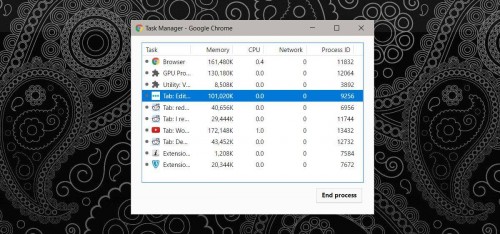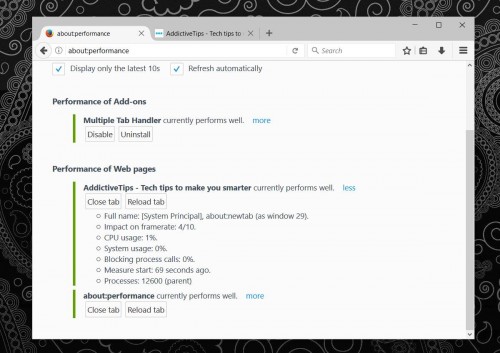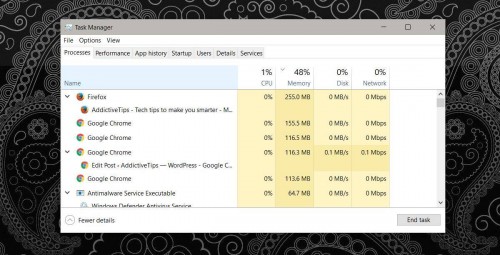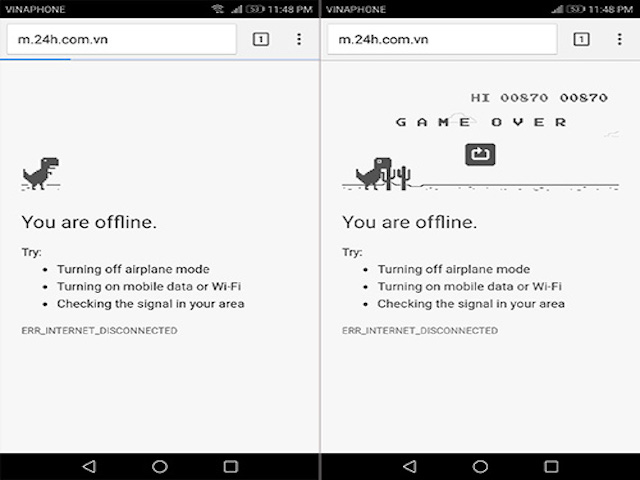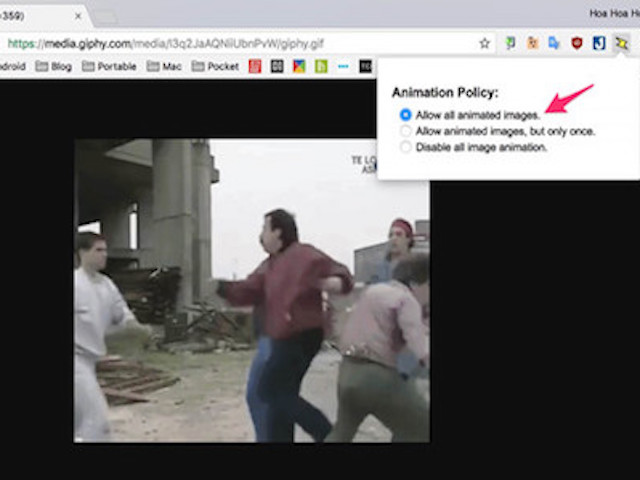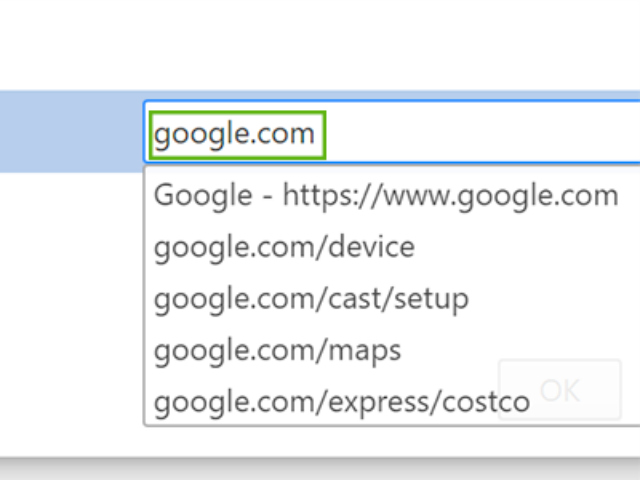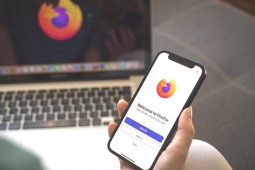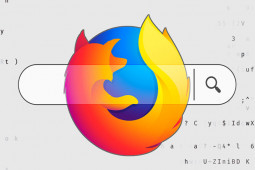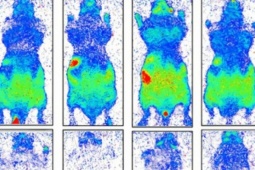Giải quyết nhanh gọn vấn đề 'ngốn' CPU trên Chrome và Firefox
Các trình duyệt web ngày càng được cải thiện về khả năng làm việc nhờ nhiều tính năng mới giúp duyệt web nhanh hơn, nhưng nó cũng ngốn khá nhiều CPU.
Nếu bạn để lại một tab (thẻ) trình duyệt quá lâu, nó sẽ bắt đầu sử dụng càng nhiều bộ nhớ. Cách duy nhất là đóng nó, đặc biệt đối với các tab có mức sử dụng CPU cao. Bài viết này sẽ hướng dẫn bạn cách làm thế nào để giảm thiểu độ “ngốn” CPU trên Chrome và Firefox.
Chrome
Trong Windows, nếu mở trình quản lý tác vụ bạn sẽ thấy nhiều tab Chrome đang chạy, với mỗi tab tương ứng với một mức ngốn riêng. Nếu không chắc chắn với những báo cáo từ Windows hoặc không thể nắm rõ các tab mình có thể sẽ đóng do ngốn nhiều CPU, bạn có thể sử dụng trình quản lý tác vụ riêng của Chrome.
Mở một cửa sổ Chrome, sau đó nhấn phím tắt Shift + Esc để mở trình quản lý tác vụ. Bạn sẽ nhìn thấy một danh sách tất cả các tab đã mở và tất cả các tiện ích đã cài đặt trong trình duyệt của mình. Bạn có thể sắp xếp chúng bằng cách sử dụng theo thứ tự từ cao đến thấp. Chọn tab có mức sử dụng CPU cao và nhấp vào End Process để đóng nó.
Firefox
Firefox không có trình quản lý tác vụ riêng như Chrome nhưng có một công cụ tích hợp sẵn để thống kê hiệu suất chiếm dụng trên các tab và tiện ích. Mở Firefox và nhập about:performance vào thanh địa chỉ.
Trang này sẽ cung cấp cho bạn danh sách tất cả các tab đang mở và các tiện ích được cài đặt trong trình duyệt của bạn. Để xem thống kê hiệu suất cho một tiện ích hoặc tab, hãy nhấp vào More bên cạnh tab hoặc tiện ích.
Bạn sẽ thấy lượng CPU tiêu hao của tab đó và có thể đóng nó hoặc tải lại nó trực tiếp từ trang này. Bạn không thể sắp xếp các tab dựa vào lượng CPU tiêu hao vì vậy sẽ phải tự tìm tab có mức sử dụng CPU cao và thực hiện công việc của mình.
Sử dụng trình quản lý tác vụ của Windows
Dĩ nhiên bạn luôn có thể sử dụng trình quản lý tác vụ Windows Task Manager để tìm tab đang ngốn rất nhiều bộ nhớ hoặc CPU. Đối với Firefox, Task Manager sẽ báo cáo việc sử dụng CPU cho tab hiện tại. Bạn sẽ phải tách riêng các tab vào cửa sổ riêng hoặc chuyển đổi giữa các tab nhưng vẫn giữ quan sát trên Task Manager.
Khi không có internet, trình duyệt Chrome trên smartphone vẫn có chức năng chơi game.